Så du har 2 datorer, en för jobbet och en för privat, men du har bara en mus och ett tangentbord. Om du multitaskar och arbetar på båda datorerna samtidigt är det här scenariot en huvudvärk för dig innebär massor av frånkopplingar och anslutningar av externa enheter då det finns 2 datorer och bara ett tangentbord och mus. Tja, du kanske har önskat dig något sätt att dela dessa enheter på båda dina enheter minst en gång i ditt liv.
Tja, vänta inte mer, dina böner är äntligen besvarade! I den här artikeln förklarar vi hur du enkelt kan dela ditt tangentbord och din mus på flera maskiner. Ja, det betyder verkligen att du kan kopiera innehåll från en maskin och klistra in det på den andra bara så.
Notera: Den här artikeln beskriver hur du kan dela enheterna mellan två datorer, men upp till fyra datorer stöds med denna programvara.
Steg 1 till 5 ska utföras på båda datorerna, för att ladda ner och installera Microsoft Garage Mouse utan gränser programvara på båda maskinerna.
Steg 1: Först och främst måste vi
ladda ner och installera programvaran på båda maskinerna. För det, klickMicrosoft Garage Mouse utan gränser.När du är på den officiella nedladdningssidan för Microsoft klickar du på Ladda ner knapp.
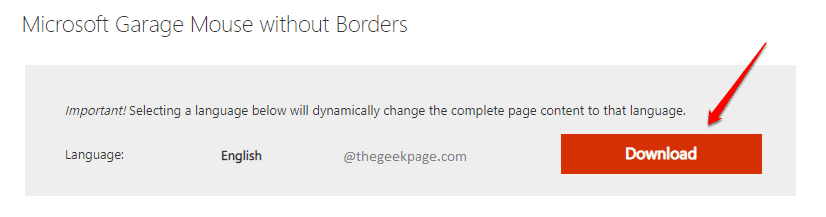
Steg 2: Som nästa, navigera till platsen där du har laddat ner programvaran på och dubbelklicka på msi fil för att påbörja installationen.

Steg 3: Klicka på i välkomstfönstret Nästa knapp.
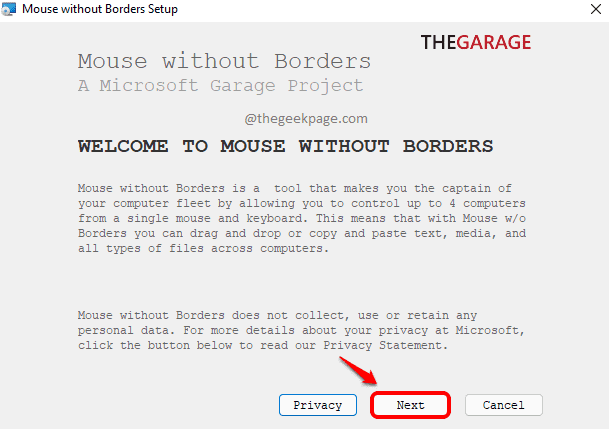
Steg 4: I nästa steg klickar du på kryssrutan som motsvarar alternativet Jag accepterar villkoren i detta avtal. Klicka på Installera knappen för att fortsätta.
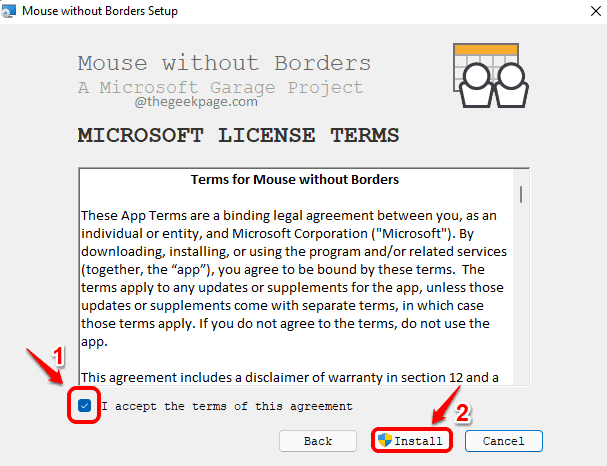
Steg 5: Slutligen, tryck på Avsluta knappen för att avsluta och stänga installationsfönstret.
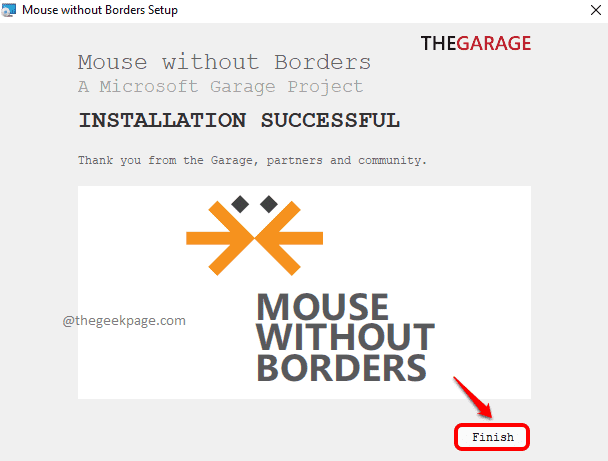
Vid denna tidpunkt, du bör ha programvaran installerad på båda dina maskiner.
Steg 6: På Dator 1, i MUS UTAN GRÄNSER fönster, tryck på hoppa knappen vid övre vänstra hörnet av fönstret.
På Dator 2, i MUS UTAN GRÄNSER fönstret klickar du på JA knappen för att fortsätta med länkningsdelen.
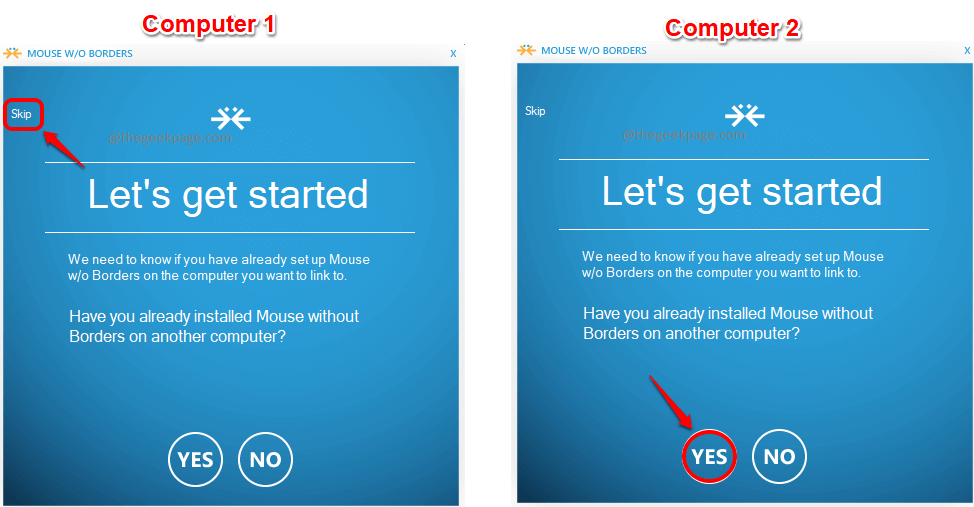
Steg 7: Nu inne Dator 1, bör du kunna se inställningar skärm för programvaran Mouse without Borders.
- De Säkerhetsnyckel fältet ger dig säkerhetsnyckeln som måste anges på dator 2.
- Nu måste vi ta reda på namnet på dator 1. För det, klicka på Expandera fack ikonen på dator 1:s aktivitetsfält.
- Som nästa, helt enkelt sväva över ikon för Mus utan gränser programvara.
- Steg 4 skulle ge dig namn av dator 1.
- Som nästa, på Dator 2, gå in i säkerhetsnyckel som du fick av Steg 1 i SÄKERHETSKOD fält.
- Ange sedan Datornamn som du fick av Steg 4 i ANNAT DATORNAMN fält.
- Det är allt. Slå LÄNK knappen när du är klar.
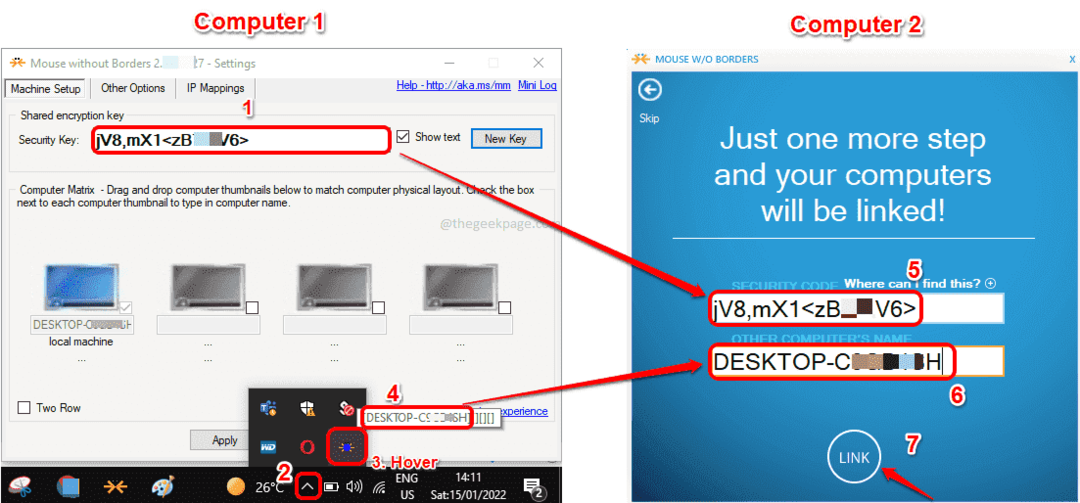
Steg 8: I de sista stegen, på Dator 2, slå NÄSTA knappen och sedan GJORT knapp. Njut, ni är alla bra att gå!
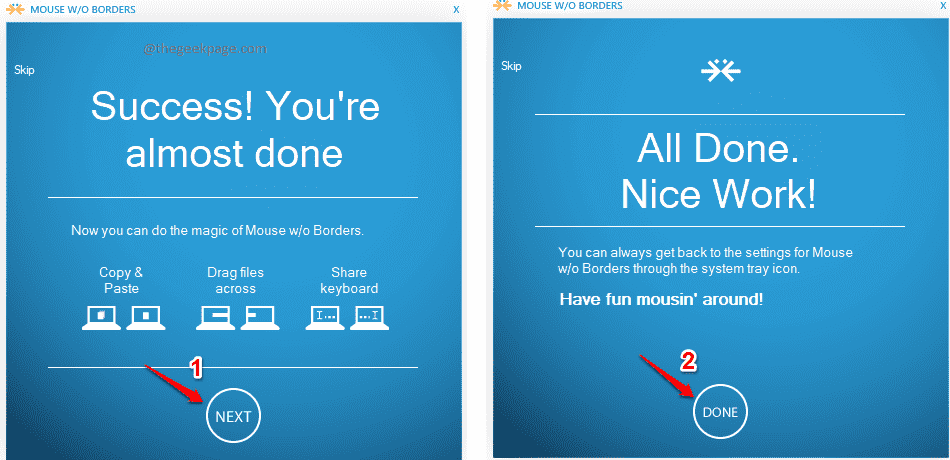
Berätta för oss i kommentarsektionen om du tyckte att artikeln var användbar eller inte.


